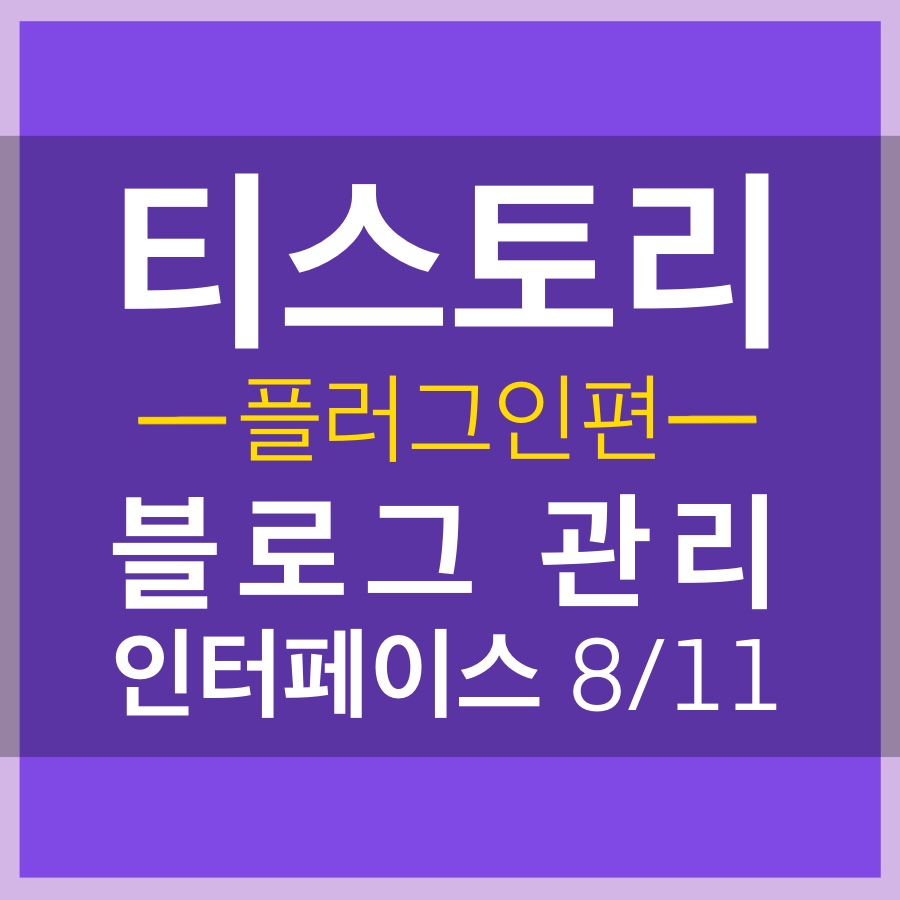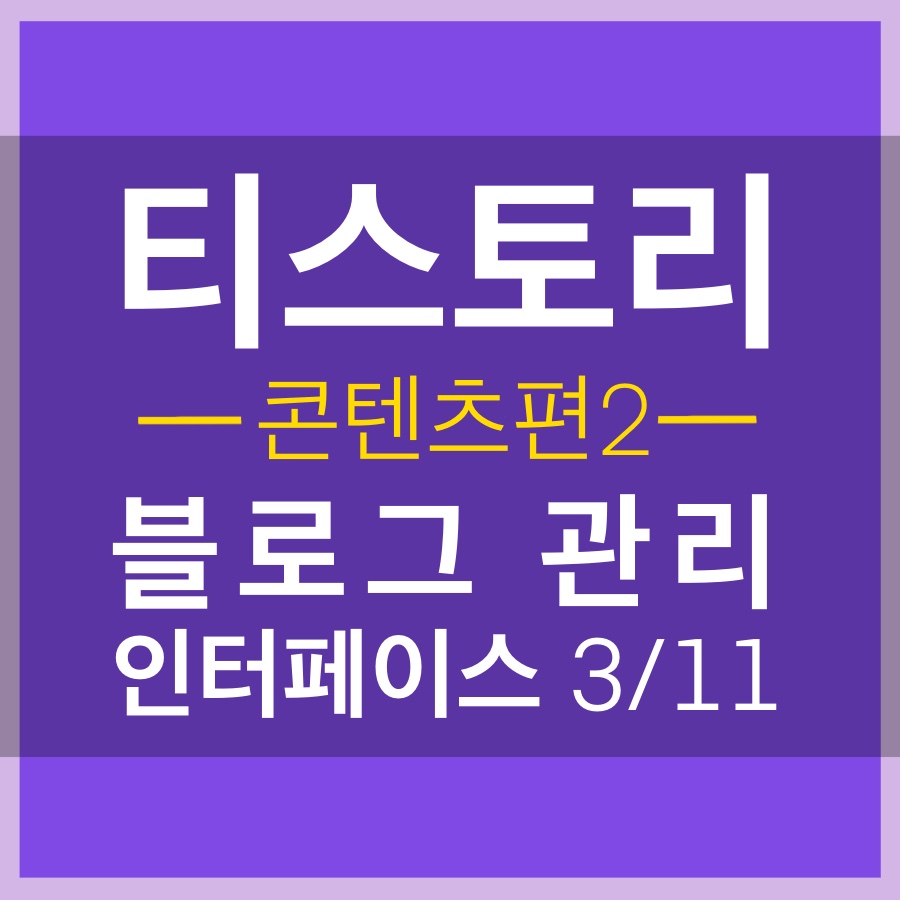- 목차 1. 티스토리 HTTP ERROR 400 2. 해결 방법 3. 결과 1. 티스토리 HTTP ERROR 400 크롬에서 티스토리 블로그 글을 열람하거나, 티스토리 관리 홈에 로그인을 할 때 간혹 HTTP ERROR 400 오류 메시지와 함께 접속 및 로그인이 막힐 수 있습니다. 특별히 브라우저 설정을 바꾸거나, 컴퓨터 셋팅을 바꾸지 않았는데도 이러한 접속 오류가 발생합니다. 특히 다른 웹브라우저, Mac인 경우 사파리로 접속하면 정상 작동한다는 점이 특징입니다. 사파리에선 정상 작동하므로, 사파리에서 티스토리 관련 업무를 보면 될 일이지만, 티스토리 블로그를 운영중인 분들이라면 웹 브라우저를 변경하는 것이 조금 부담스러울 것입니다. 특히 기존 크롬에서 사파리로 변경하여 티스토리 글쓰기를 실행하면,..